플러그인 매뉴얼 번역 : Leapwing Audio - DynOne Plugin ( 공식 한글 매뉴얼 )
매뉴얼 ( Manual )/플러그인 ( Plug-in ) 2022. 10. 4. 20:10믹싱과 마스터링 작업에 유용한 플러그인들 중 추천할만한 플러그인들 매뉴얼을 번역해서 올려봅니다. ^_^
플러그인 매뉴얼 번역 : Leapwing Audio - DynOne Plugin ( 공식 한글 매뉴얼 )
이번에 올리는 한글 번역 매뉴얼은 Leapwing Audio 에서 출시한 DynOne 플러그인 : 매뉴얼 공식 한글 번역입니다. ^^
DynOne 은 멀티밴드 컴프레서 / 익스펜더로 소스를 대역별로 세밀하게 조절하는 것에
최적화되어 있는 플러그인으로 추천합니다. ^_^
Leapwing Audio - DynOne 플러그인 사용하는 분들에게 도움이 되면 좋겠습니다. ^_^
---------------------------------------
이 매뉴얼은 제작사인 Leapwing Audio 측에 요청을 받고서 번역 / 제작한 것이며, 허락하에 제 블로그에 올리는 것입니다. ^_^
제가 제작한 한글 매뉴얼을 다른 분들과 공유를 원하시는 분들은 제 글의 주소를 알려주시면 감사드리겠습니다. ^^
Leapwing Audio - DynOne 플러그인은 Mac / PC 에서 사용할 수 있으며 AAX, AU, VST 방식을 지원합니다. ^^
관련 홈페이지 주소 : https://www.leapwingaudio.com/dynone/
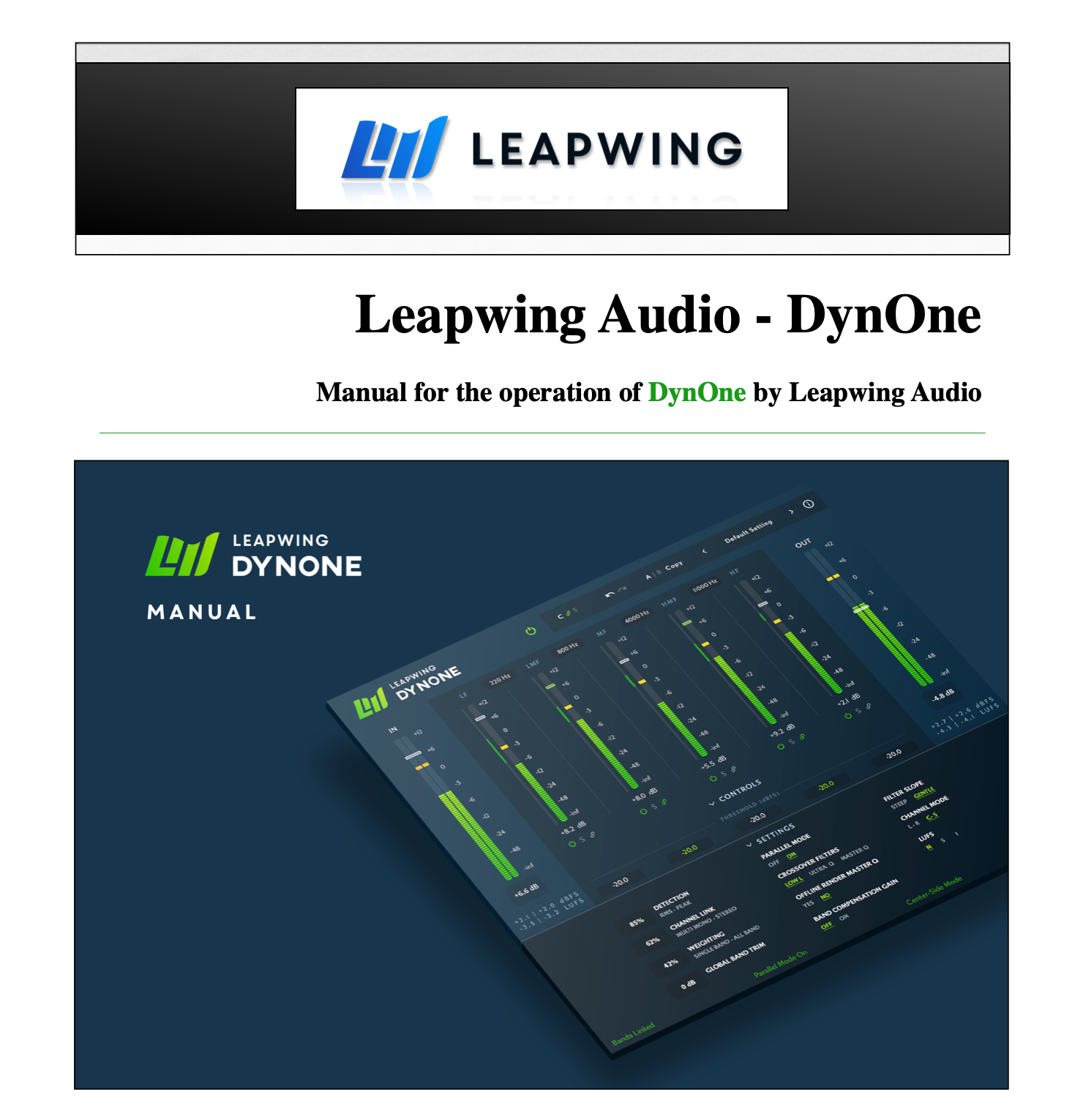
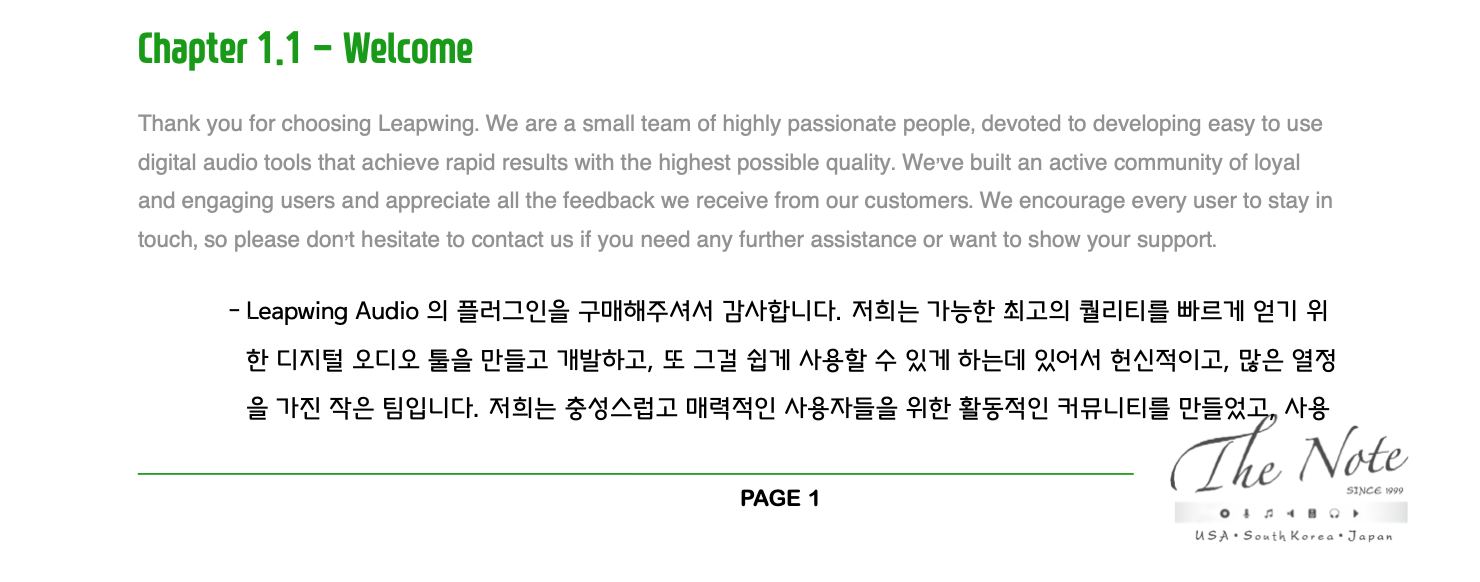




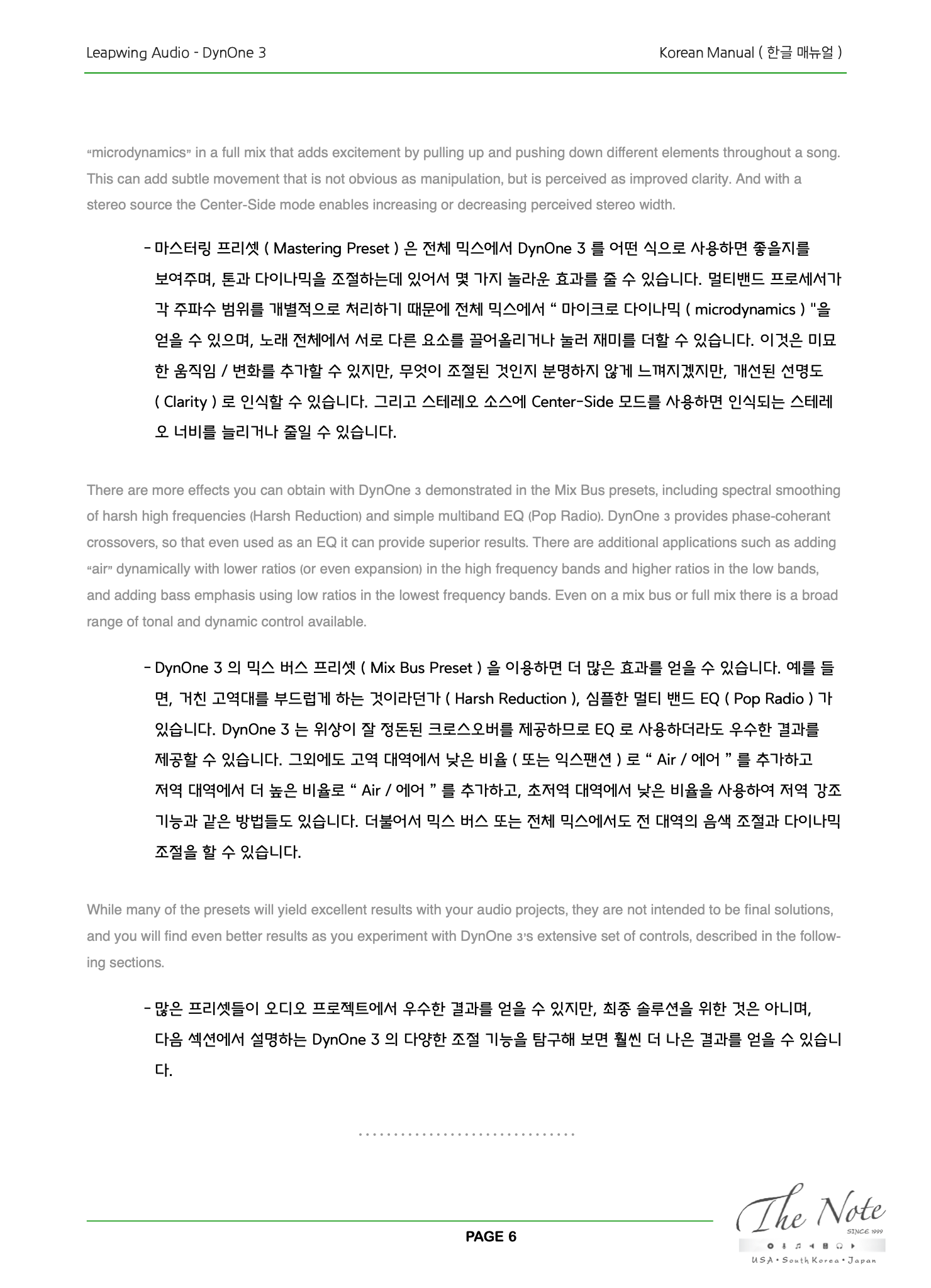
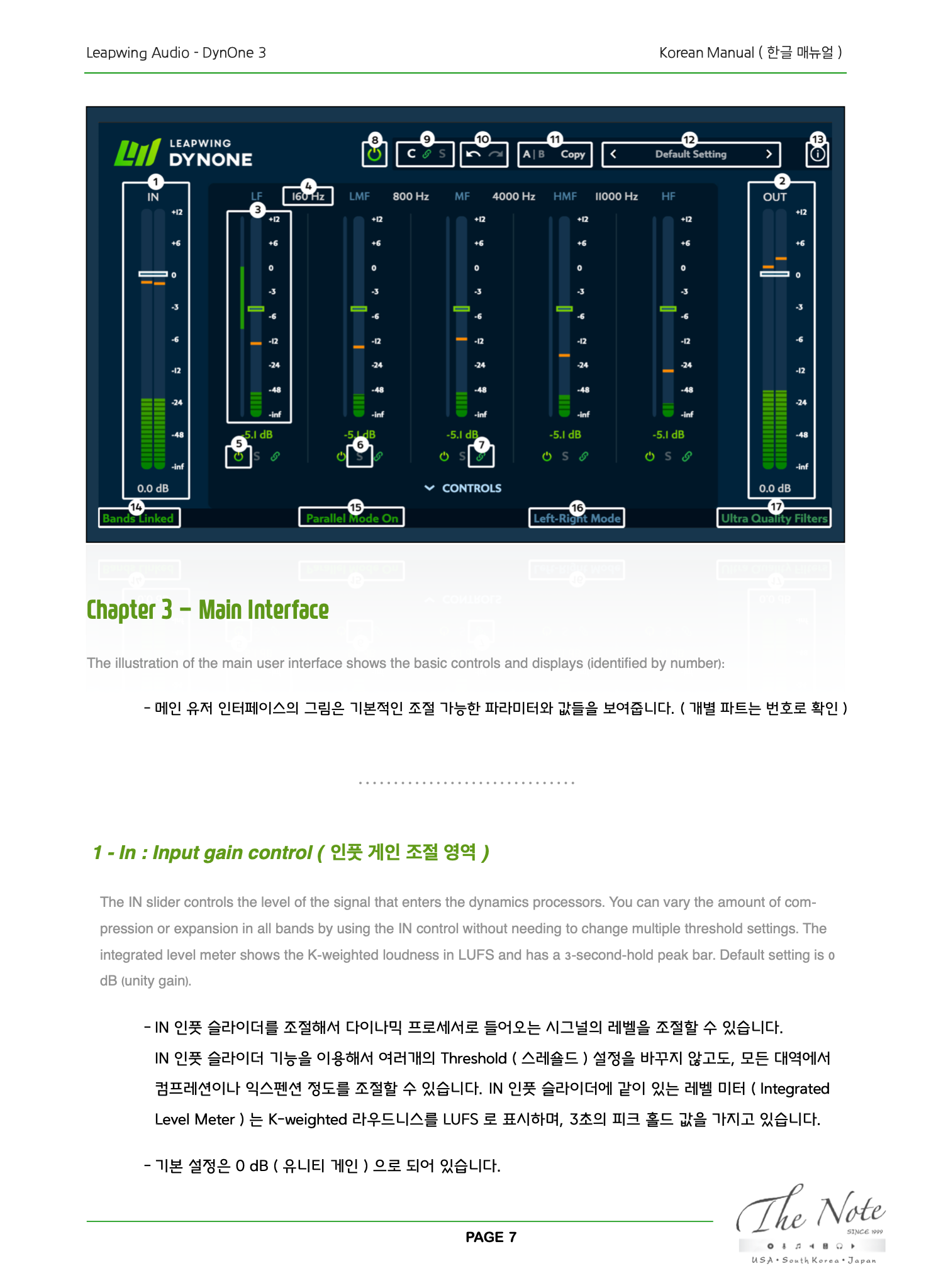


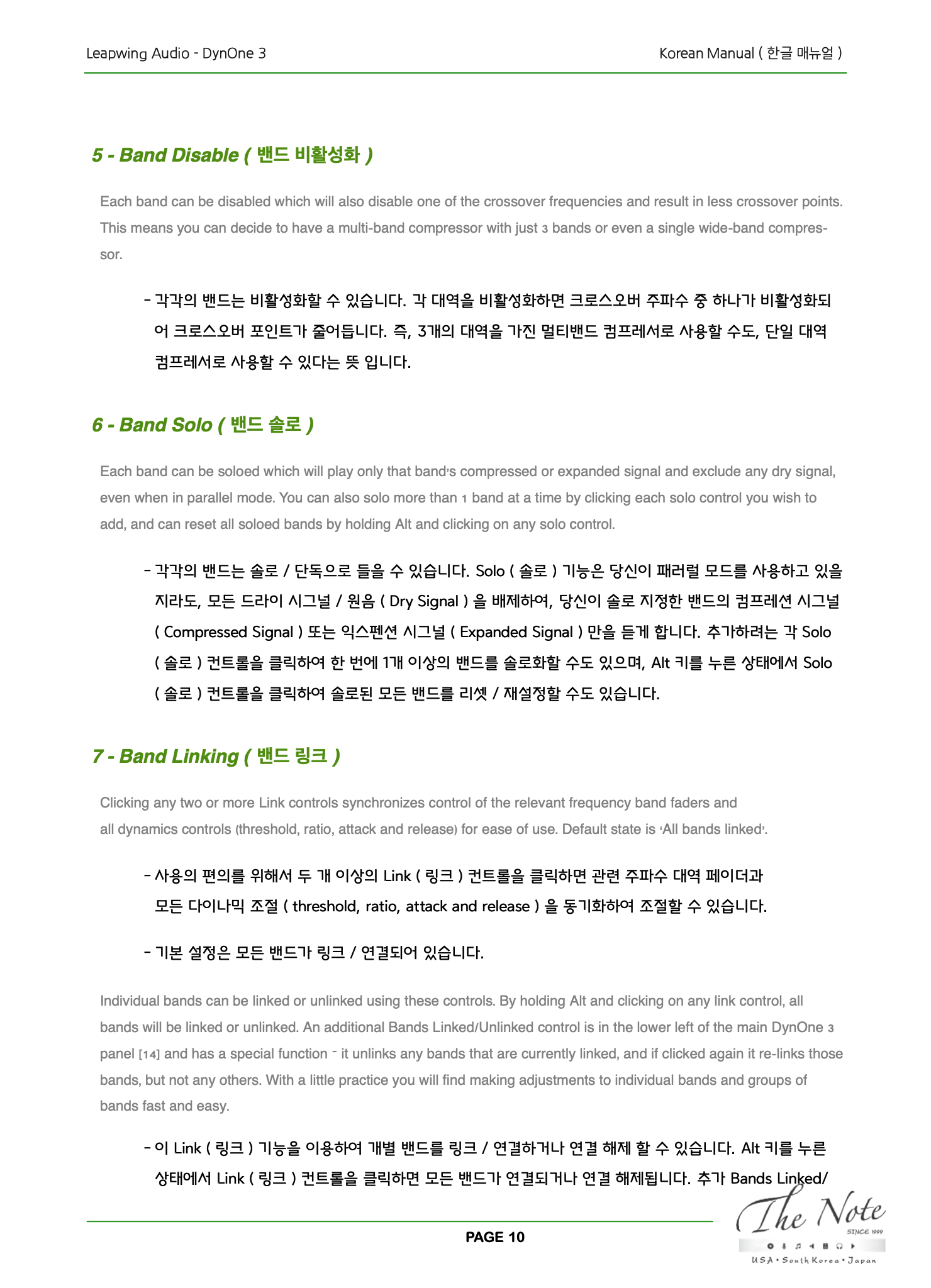
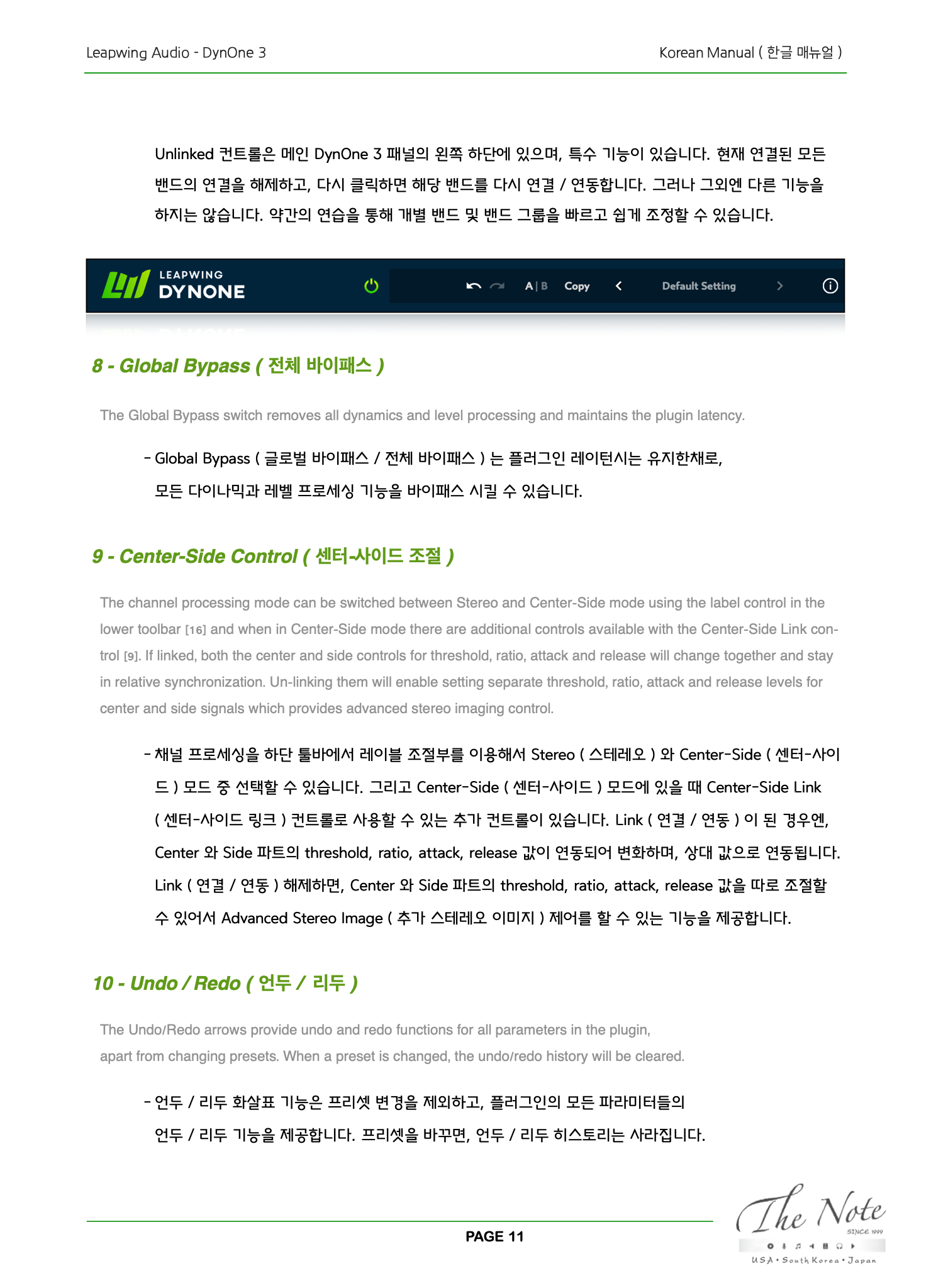
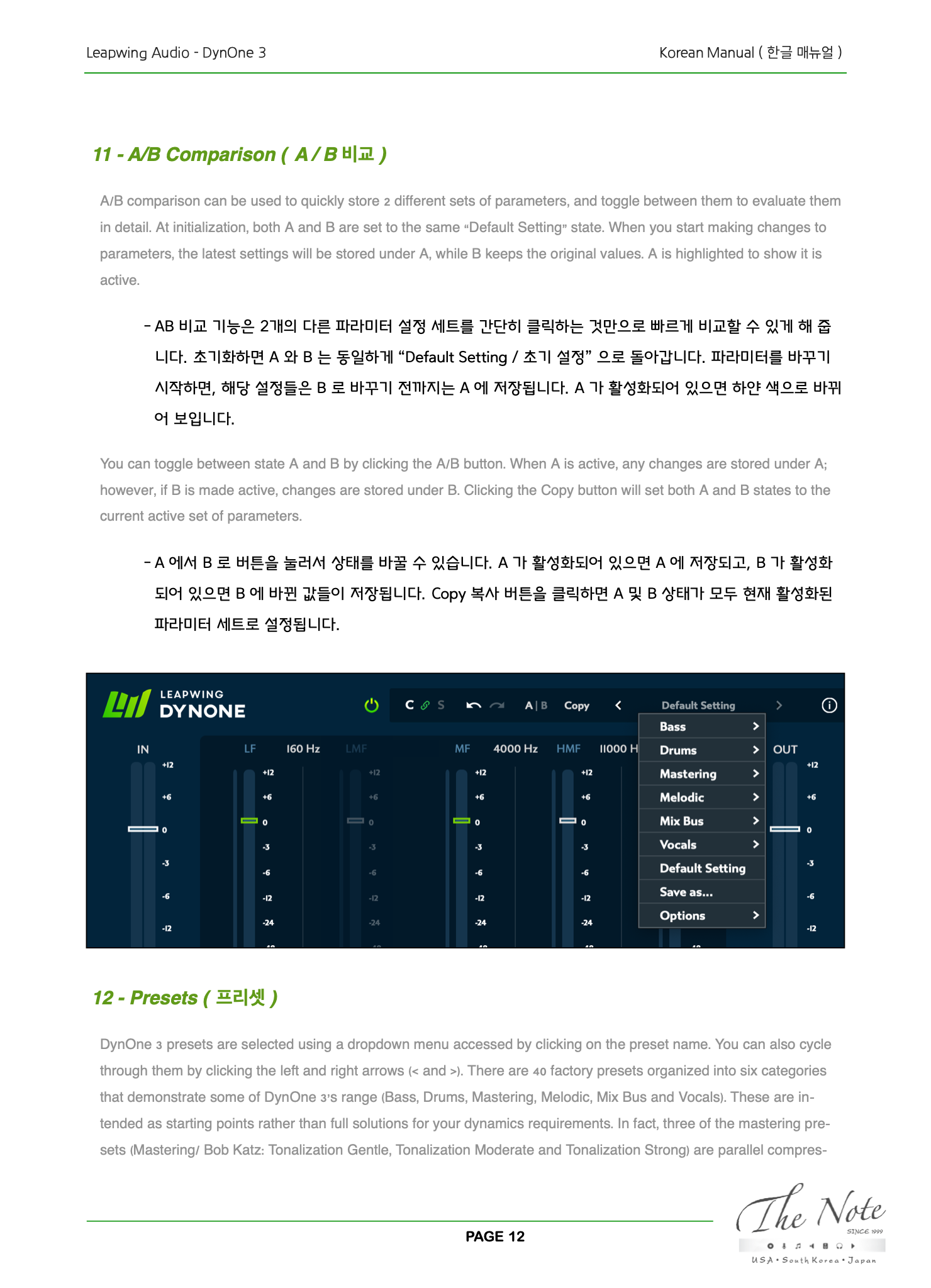

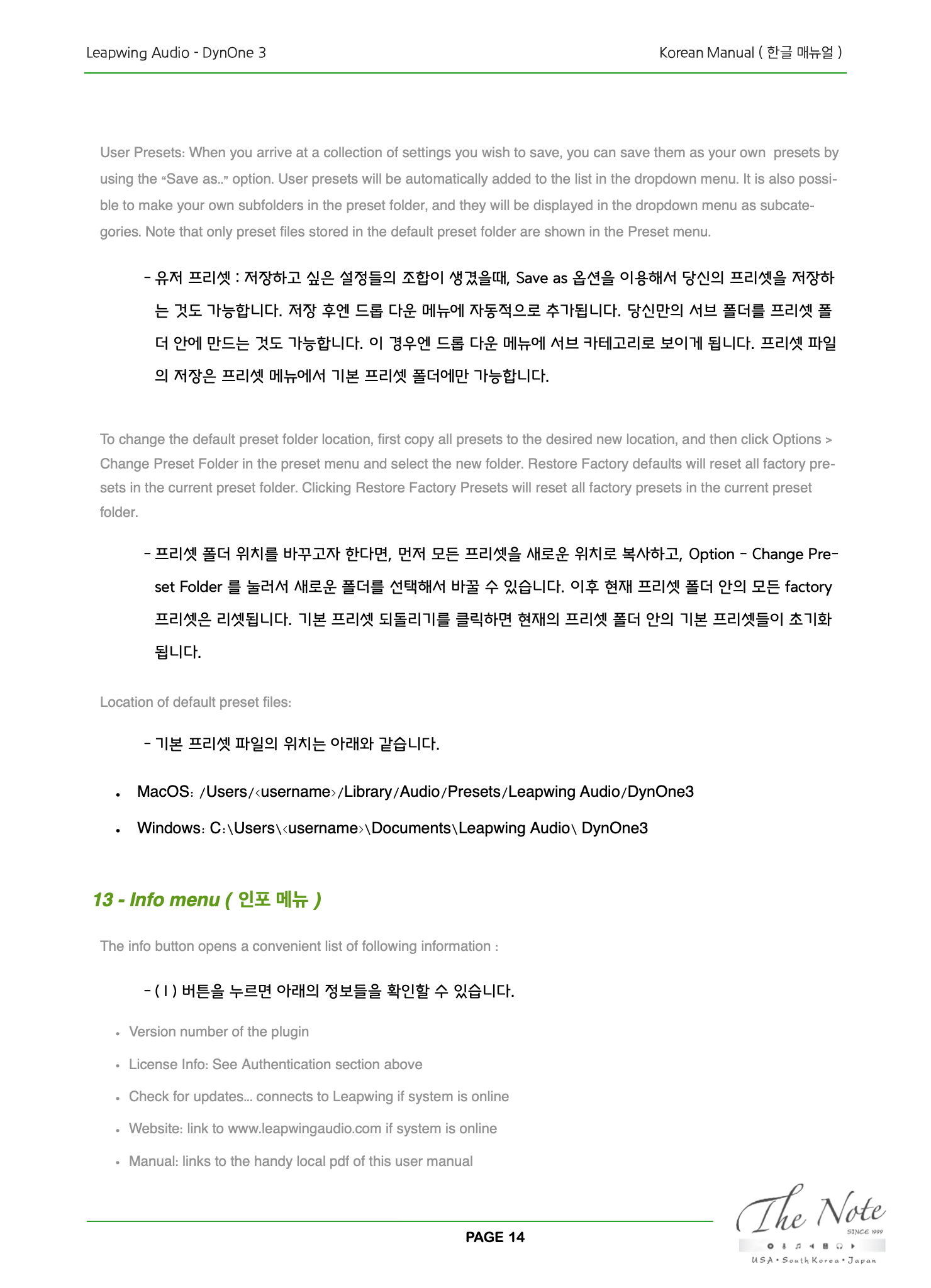
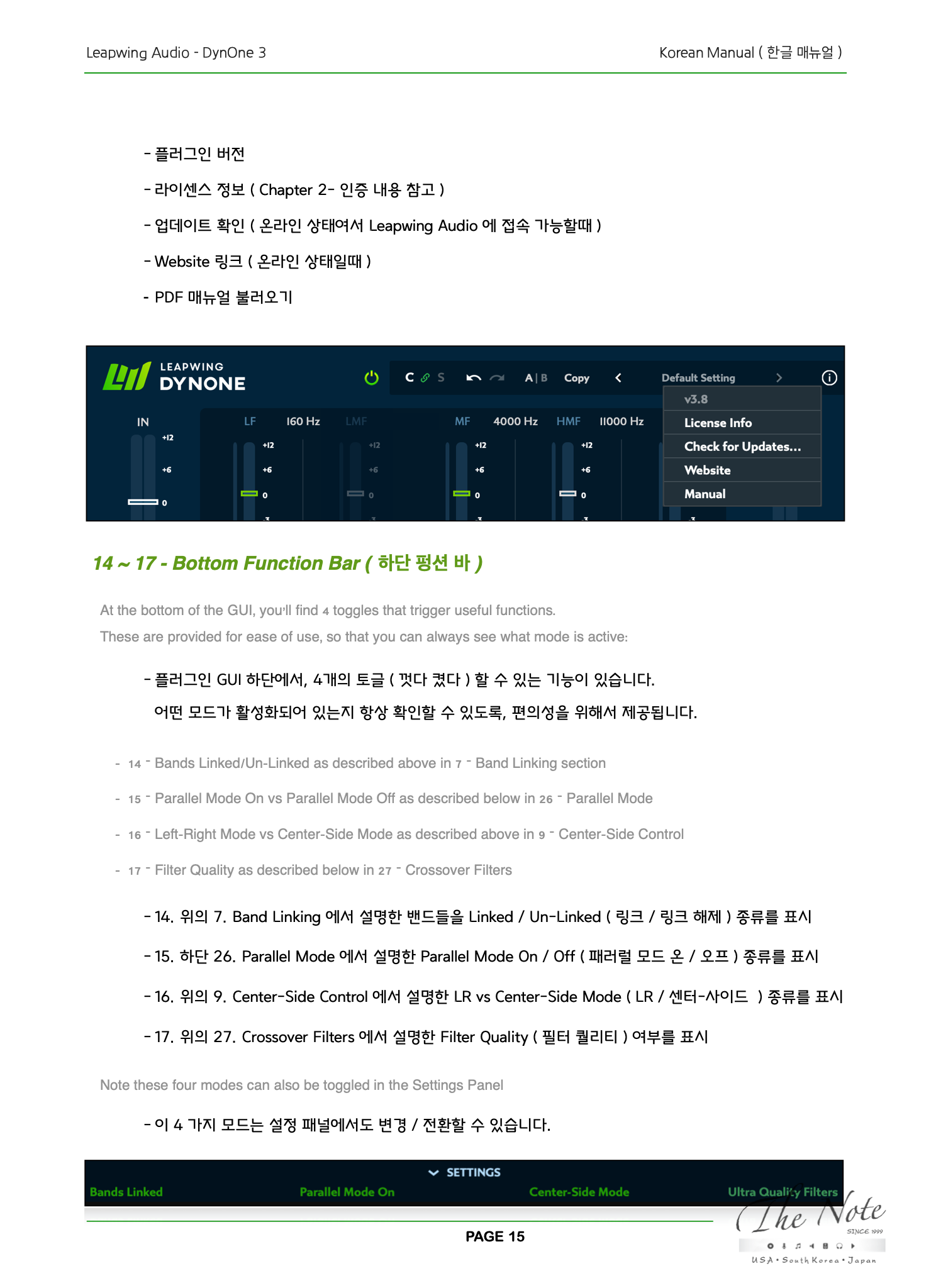




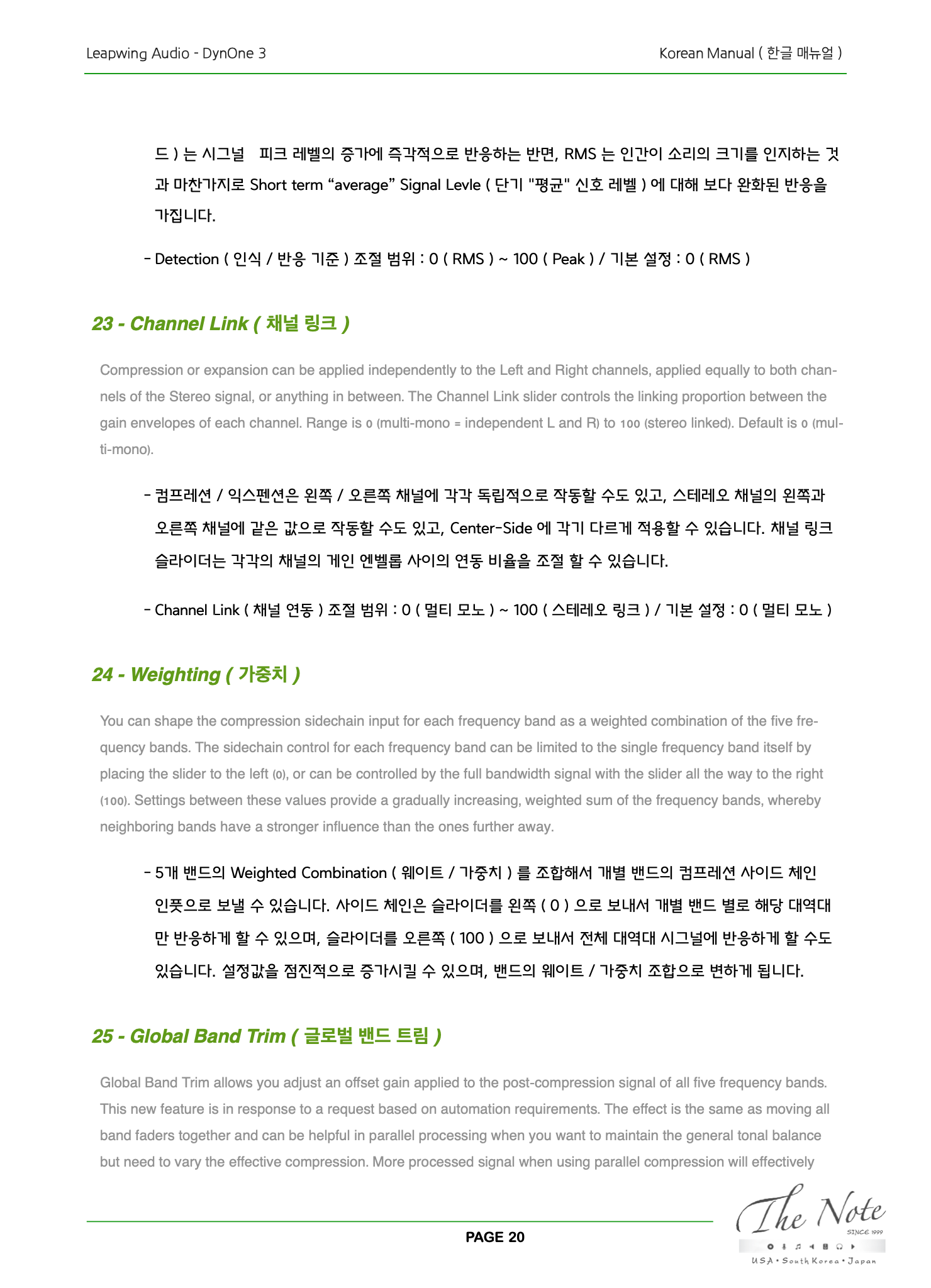




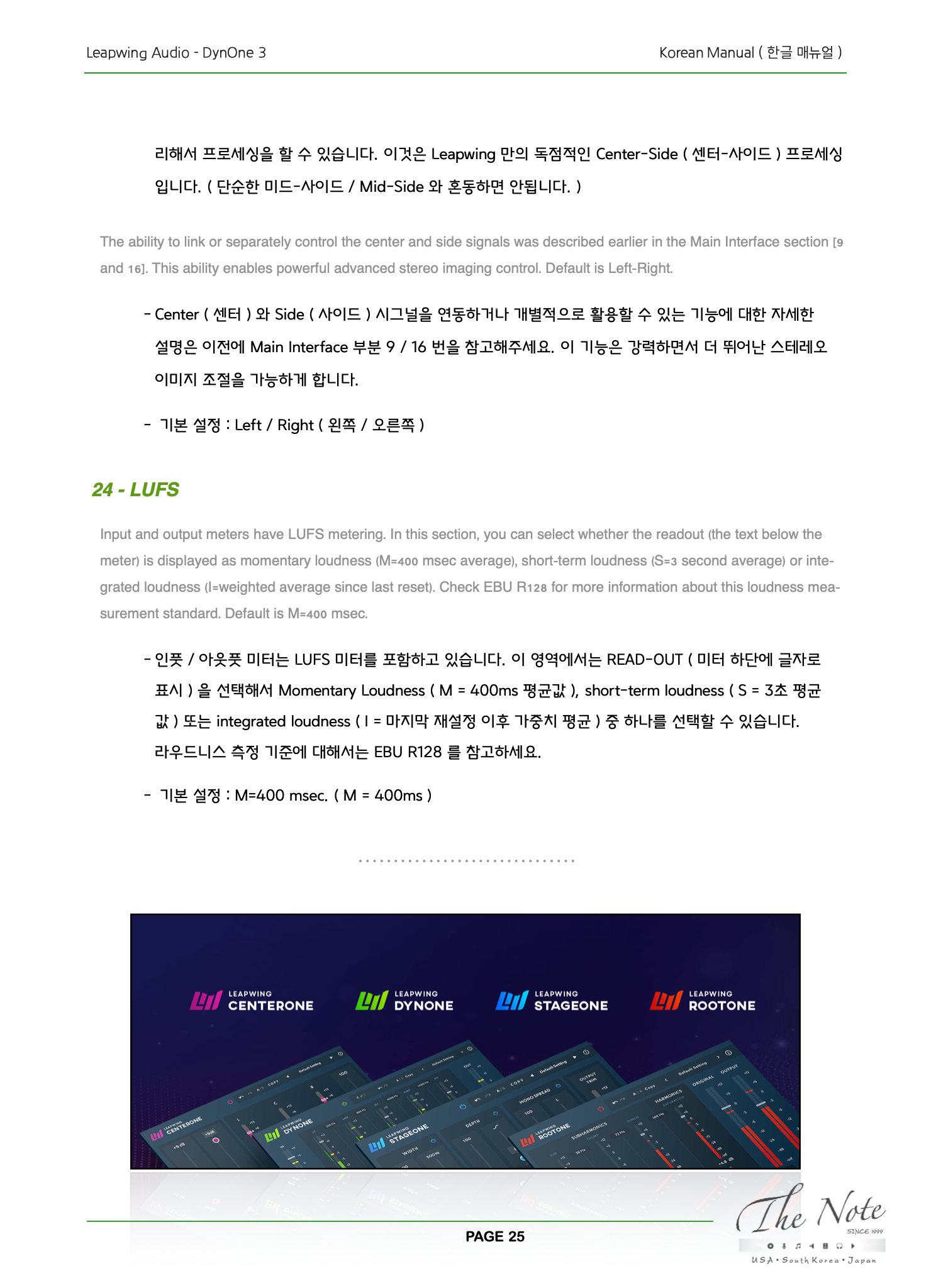


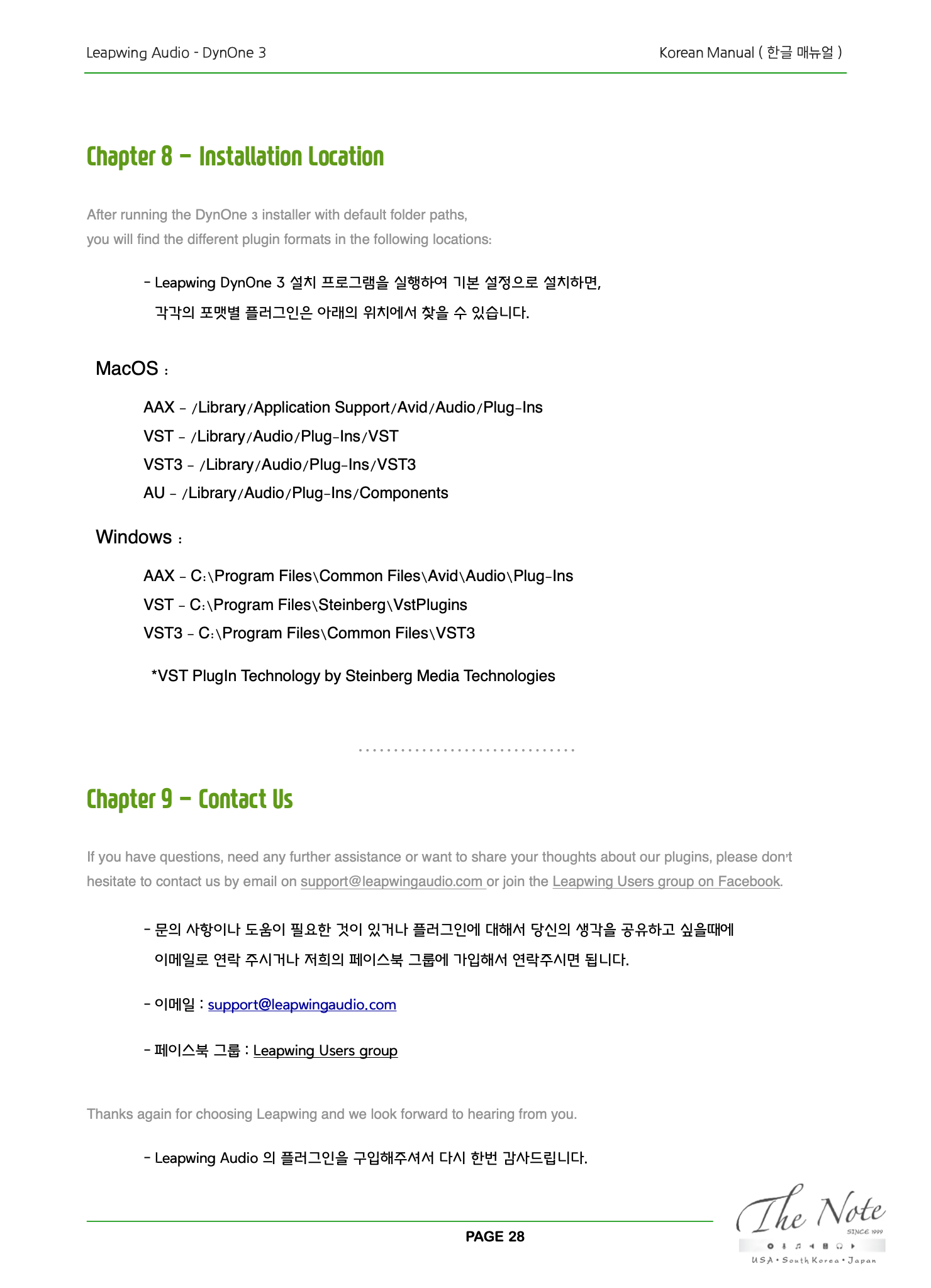

Leapwing Audio - DynOne Manual for the operation of DynOne by Leapwing Audio Chapter 1.1 - Welcome Leapwing Audio 의 플러그인을 구매해주셔서 감사합니다. 저희는 가능한 최고의 퀄리티를 빠르게 얻기 위한 디지털 오디오 툴을 만들고 개발하고, 또 그걸 쉽게 사용할 수 있게 하는데 있어서 헌신적이고, 많은 열정을 가진 작은 팀입니다. 저희는 충성스럽고 매력적인 사용자들을 위한 활동적인 커뮤니티를 만들었고, 사용자들로부터 모든 피드백을 감사히 받고 있습니다. 모든 유저들이 이 활동에 참여해주시길 권장하며, 당신의 서포터에게 원하는 것이 있을때, 또는 어시스턴트에게 필요한 것이 있을때 저희에게 연락주시는 걸 망설이지 말아주십시오. 그리고 더불어서 Leapwing Audio 의 플러그인을 최대한으로 활용하기 위해서는, 이 매뉴얼을 시간을 들여서 읽어주십시오. Chapter 1.2 - Product Overview DynOne 3 는 예술적인 프로세싱의 단계를 위해서 새롭게 개발된 알고리즘과 필터를 포함하고 있는 멀티밴드 패럴렐 프로세서입니다. 당신의 오디오 소스의 다이나믹을 쥐어짜는 대신에, DynOne 3 는 작은 레벨의 디테일을 실제로 살려줍니다./ 고양 시킵니다. 멀티 밴드 프로세싱은 프로그램 또는 믹스 과정에 있어서 작은 레벨의 미묘함을 잃는 경향이 있는 어떠한 전문적인 오디오 상황이나 어떠한 장르의 음악에도 활용하기 적합합니다. 더불어서, DynOne 3 멀티밴드 프로세실은 음악과 프로그램에 있어서 원래 음원의 다이나믹을 희생하지 않고도, 각 밴드별 레벨을 조절함으로, 당신의 소스의 톤을 다듬을 수 있게 합니다. DynOne 3 알고리즘은 일반 모드와 패럴렐 컴프레션 모드로 구성되어 있습니다. 더욱이 최근에 확장된 조절 영역에서는 채널 연결의 미세 튜닝, RMS / Peak 인식 파트 조절, 개별 밴드를 위해 연동된 다이나믹 프로세싱, 그리고 단일 또는 모든 밴드 웨이트 조절과 같은 더 많은 유연성을 제공하고 있습니다. Normal Mode ( 일반 모드 ) 는 길들여진 특정 악기 또는 프리퀀시 대역 조절에 가장 적합합니다. 예를 들면, 당신이 작은 스피커로 음악을 더 잘 전달하고자 한다면, 당신의 시그널의 고역과 저역대에 비해서 중역대에 약간 더 많은 컴프레션을 적용하면 원하는 결과를 얻을 수 있습니다. DynOne 3 로 자연스럽게 만들어 낼 수 있습니다. Parallel Mode ( 패럴렐 모드 ) 를 믹스 과정에 활용하면, 유저는 Attack / Release ( 어택 / 릴리즈 ) 시간을 조절할 수 있으며, RMS / Peak 디텍트 모드나 단일 / 모든 밴드 웨이트와 같은 추가 기능을 사용할 수 있습니다. 이 프로세스를 통해서, 당신의 음악의 토널 밸런스를 다듬을 수 있으며, 당신의 음악에 바디감을 더하거나, 믹싱된 결과물을 더 앞으로 끌어 내는 ( more in-your-face ) 작업을 할 수도 있습니다. DynOne 3 는 당신의 트랙에 전반적인 다이나믹을 건드리지 않고, 트랜지언트를 유지하면서 이러한 작업을 하는데 이상적인 툴입니다. Features ( 특징 ) 크로스 오버 프리퀀시 조절이 가능한 최대 5개의 밴드를 사용할 수 있으며, 각각의 밴드는 개별로 컴프레션과 익스펜딩 가능합니다. Ultra Quality ( 울트라 퀄리티 ), Master Quality ( 마스터 퀄리티 ), Low Latency filters ( 필터 레이턴시 최저 모드 ) 중에서 선택할 수 있습니다. Center - Side ( 센터 / 사이드 ) 모드가 새로 추가되었습니다. 개별 밴드 별로 Threshold, Ratio, Attack, Release ( 스레숄드 / 비율 / 어택 / 릴리즈 ) 조절 가능합니다. 뛰어난 어택과 릴리즈 조절을 위한 지능적인 알고리즘을 가지고 있습니다. 스테레오 링크 조절 가능합니다. RMS / Peak ( RMS / 피크 ) 디텍팅 선택이 가능합니다. 다양한 엔벨롭 웨이팅을 단일 밴드부터 전 밴드에 적용할 수 있습니다. K 웨이트 라우드니스 미터가 포함되어 있습니다. 작업에 최적화된 유니크한 디자인으로 된 인터페이스는 크기 조절이 가능합니다. 샘플레이트는 384 kHz ( DXD ) 까지 지원합니다. 64비트 플러그인 ( VST / VST3 / AAX / AU ) 지원, MacOS 10.10 이상, Windows 8, 10 지원 Chapter 2 - AUTHENTICATION ( 인증 ) 플러그인을 처음 열면, 플러그인 인증을 위한 이메일 주소와 시리얼 넘버를 입력하는 것을 요청받을 것입니다. 이메일 주소는 반드시 당신의 Leapwing 온라인 유저 계정을 만들때 사용한 것과 동일한 것이어야 합니다. 시리얼 넘버는 당신이 구입한 이후에 이메일로 당신에게 보내셨을 것입니다. 또한 Leapwing 계정 페이지에서도 찾을 수 있습니다. https://www.leapwingaudio.com/my-account/ Leapwing 계정 페이지에서, 당신의 라이센스 키와 연동된 하드웨어 ID ( 컴퓨터 인증 ) 을 관리할 수 있습니다. 만약 당신이 라이센스를 당신이 가진 다른 컴퓨터로 옮기고 싶을 경우, 현재의 하드웨어 ID 를 삭제하고, 다른 컴퓨터에서 라이센스를 인증하면 됩니다. Chapter 3 - Interface and Controls 3.1 Input and Output Faders IN : 인풋 게인 조절 영역 IN 인풋 슬라이더를 조절해서 다이나믹 프로세서로 들어오는 시그널의 레벨을 조절할 수 있습니다. IN 인풋 슬라이더 기능은 매우 효과적인 조절 부분으로, 이 기능을 이용해서 Threshold ( 스레숄드 ) 설정을 바꾸지 않고도, 컴프레션이나 익스펜션 정도를 늘리거나 줄일 수 있습니다. IN 인풋 슬라이더를 0.0 dB ( 기본 설정 ) 을 유지한 상태를 플러그인 조작의 시작점으로 삼아보세요. Input Gain ( 인풋 게인 ) 조절 범위 : - 무한대 dB ~ +12dB / 기본 설정 : 0 dB OUT : 아웃풋 게인 조절 영역 OUT 아웃풋 슬라이더를 조절해서 플러그인에서 나가는 시그널의 레벨을 조절할 수 있습니다. 이 기능을 이용해서 당신의 플러그인 체인상의 게인 스테이징 조절에 활용하기 좋습니다. 이 아웃풋 레벨은 다이나믹 프로세싱에 어떠한 영향도 미치지 않습니다. Input Gain ( 인풋 게인 ) 조절 범위 : - 무한대 dB ~ +12dB / 기본 설정 : 0 dB 미터 : 메인 미터와 바로 아래 미터는 피크 시그널을 dBFS, K 웨이트 숏텀 라우드니스를 LUFS 로 표시합니다. 설정창에서 기록되는 미터 시간의 기준을 Momentary, Short, Integrated 로 바꿀 수 있습니다. 3.2 Crossover Frequencies DynOne 3 는 조절 가능한 크로스오버 프리퀀시 설정 기능이 있습니다. 최대 5개 밴드까지 설정 가능합니다. LF : 가장 낮은 대역대를 담당하는 밴드입니다. 로우 패스 필터의 기본 설정 값은 160 Hz 입니다. LMF : 중저역을 담당하는 밴드입니다. 밴드 패스 필터의 기본 설정 값은 160 Hz 와 800 Hz 입니다. MF : 중역을 담당하는 밴드입니다. 밴드 패스 필터의 기본 설정 값은 800 Hz 와 4 kHz 입니다. HMF : 중고역을 담당하는 밴드입니다. 밴드 패스 필터의 기본 설정 값은 4 kHz 와 11 kHz 입니다. HF : 가장 높은 고역대를 담당하는 밴드입니다. 하이 패스 필터의 기본 설정값은 11 kHz 입니다. 모든 크로스오버 필터는 크로스오버 프리퀀시 주변에서 어떠한 인위적인 것이 발생하는 것을 최소화하기 위해 최적화된 필터 기울기를 가지고 있습니다. 필터 기울기는 셋팅 메뉴에서 조절 가능합니다. ( 5.9 영역 참고 ) 원하는 프리퀀시를 편하게 선택하세요. 다만 개별 밴드에서 조절 범위의 제한은 있습니다. 예를 들면, 개별 밴드는 최소한 한 옥타브의 1/3 정도의 범위를 필요로 합니다. 이유는 인위적인 요소가 발생하는 것을 피하기 위함입니다. 3.3 Band Faders 이 5개의 페이더는 개별 필터 밴드의 컴프레서가 적용된 시그널의 정도 / 값을 조절하기 위한 레벨 조절 페이더입니다. 그리고 5개의 대역은 플러그인의 아웃풋 시그널로 합쳐지게 됩니다. Range: [-inf dB ... +12 dB] ; default = -inf dB Band Faders Gain ( 인풋 게인 ) 조절 범위 : - 무한대 dB ~ +12dB / 기본 설정 : - 무한대 dB 미터 : 메인 미터는 컴프레서가 적용된 시그널의 레벨을 표시합니다. 미터의 왼쪽 편에는 컴프레서의 게인 리덕션 값을 어두운 녹색으로 표시하며, 위쪽 방향 익스펜션 ( Upward Expansion ) 값은 밝은 녹색으로 표시합니다. 3.4 Band Disable 각각의 밴드는 비활성화할 수 있습니다. 비활성화하게 되면 크로스오버 프리퀀시 중 하나가 비활성화되는 것을 확인 할 수 있습니다. 비활성화된 밴드는 크로스오버 지점을 덜 만들게 됩니다. 이게 의미하는 것은 당신이 원하는데로 멀티밴드 컴프레서를 3개 또는 한개의 밴드로만 작동되게 만들 수 있다는 것입니다. 가능성은 무한합니다. 3.5 Band Linking 링크 밴드 페이더 기능은 쉬운 사용을 위함입니다. 기본 설정은 모든 밴드가 링크 / 연결되어 있는 것입니다. Alt 를 누른 상태에서 클릭하면 모든 밴드 링크 기능은 꺼집니다. 3.6 Band Solo 솔로 버튼을 눌러서, 개별 밴드를 솔로 / 단독으로 들을 수 있습니다. 솔로 기능은 당신이 패럴랠 모드를 사용하고 있을지라도, 모든 드라이 시그널 / 원음 ( Dry Signal ) 을 배제합니다. 당신이 솔로 지정한 밴드만을 듣게 됩니다. 여러개의 밴드를 솔로를 눌러서 들을 수 있으며, Alt 를 누른 상태에서 Solo 를 클릭하면 설정이 리셋됩니다. 3.7 Band Bypass 플러그인 레이턴시는 유지한채로 전체 기능을 바이패스 시킬 수 있습니다. 3.8 Center-Side C 와 S 는 센터 / 사이드 ( Center-Side ) 기능을 위해 존재하며, C 와 S 버튼 사이에 링크 버튼도 있습니다. 셋팅에 2가지 탭이 있습니다. 기본 설정은 C 와 S 가 링크되어 있는 것이며, C 와 S 사이의 링크 버튼을 이용해서 링크를 해제할 수 있습니다. 링크를 해제하는 것이 의미하는 것은 Center 와 Side 에 각기 다른 파라미터를 설정할 수 있다는 뜻입니다. ( 첨언 : Center-Side 버튼은 하단의 설정 창에서 Center-Side Mode 로 바꿔야 활성화되어 보입니다. ) 3.9 Undo / Redo 언두 / 리두 기능은 상단 바 왼쪽 편에 위치하고 있습니다. 기본적인 언두 / 리두 기능은 플러그인의 파라미터를 프리셋으로 부터 바꿨던 것들을 되돌리는데 활용할 수 있습니다. 프리셋을 바꾸면, 언두 / 리두 히스토리는 사라집니다. 3.10 A/B Comparison AB 비교 기능은 2개의 다른 파라미터 설정 세트를 간단히 클릭하는 것만으로 빠르게 비교할 수 있게 해 줍니다. 초기화하면 A 와 B 는 동일하게 “Default Setting / 초기 설정” 으로 돌아갑니다. 파라미터를 바꾸기 시작하면, 해당 설정들은 B 로 바꾸기 전까지는 A 에 저장됩니다. A 가 활성화되어 있으면 하얀 색으로 바뀌어 보입니다. A 에서 B 로 버튼을 눌러서 상태를 바꿀 수 있습니다. A 가 활성화되어 있으면 A 에 저장되고, B 가 활성화되어 있으면 B 에 바뀐 값들이 저장됩니다. Copy 버튼을 눌러서 현재 활성화되어 있는 파라미터들은 리셋할 수 있습니다.
3.11 Presets DynOne 은 다양한 프리셋 리스트를 제공하고 있습니다. 프리셋 이름을 클릭해서 드롭 다운 메뉴로 활성화해서 확인할 수 있습니다. 프리셋 이름 옆 좌우 화살표를 클릭해서 프리셋들을 바꿀 수 있습니다. 당신의 프리셋을 저장하는 것도 가능합니다. Save as 옵션을 이용하면 됩니다. 저장 후엔 드롭 다운 메뉴에 자동적으로 추가됩니다. 당신만의 서브 폴더를 프리셋 폴더 안에 만드는 것도 가능합니다. 이 경우엔 드롭 다운 메뉴에 서브 카테고리로 보이게 됩니다. 프리셋 폴더 위치를 바꾸고자 한다면, 먼저 모든 프리셋을 새로운 위치로 복사하고, Option - Change Preset Folder 를 눌러서 새로운 폴더를 선택해서 바꿀 수 있습니다. 이후엔 현재 프리셋 폴더 안의 모든 factory 프리셋은 리셋됩니다. 기본 프리셋 파일의 위치는 아래와 같습니다. MacOS: /Users//Library/Audio/Presets/Leapwing Audio/ DynOne3 Windows: C:\Users\\Documents\Leapwing Audio\ DynOne3 3.12 Info menu ( I ) 버튼을 누르면 숨겨져 있던 아래의 정보들을 확인할 수 있습니다. 플러그인 버전 라이센스 정보 ( Chapter 2- 인증 내용 참고 ) 업데이트 확인 Website 링크 PDF 매뉴얼 불러오기 3.13 Bottom Bar 플러그인 하단에서 Control 버튼을 눌러서 4개의 추가 기능이 있는 부분이 있습니다. 이 부분은 쉽게 사용할 수 있게 디자인되어 있으며, 각각의 파트가 어떤 기능을 하는지는 하단 설명을 읽으면 확인할 수 있습니다. 각각의 밴드를 링크 / 연동하거나 연동하지 않을 수 있습니다. ( 3.5 설명 참고 ) 페럴랠 모드 활성화 / 페럴랠 모드 비활성화 ( 5.5 설명 참고 ) L/R ( 왼쪽 / 오른쪽 ) 스테레오 모드 / Center-Side ( 센터 / 사이드 ) 모드 ( 5.10 설명 참고 ) 레이턴시가 적은 필터 / 울트리 퀄리티 필터 / 마스터 퀄리티 필터 ( 5.6 설명 참고 ) Chapter 4 - Controls 플러그인 메인 하단부에 있는 Control 버튼을 누르면 다이나믹 프로세싱의 내부 파라미터에 접근할 수 있습니다. 각각의 밴드별로 컴프레서 / 익스팬더 설정을 가지고 있으며, 프리퀀시 밴드별로 그룹 / 묶어서 설정됩니다. 4.1 Threshold Threshold ( 스레숄드 ) 로 컴프레션 / 익스펜션이 시작되는 레벨을 지정할 수 있습니다. Threshold ( 스레숄드 ) 조절 범위 : - 60 dB ~ 0 dB / 기본 설정 : -40 dB 4.2 Ratio Ratio ( 레이시오 / 비율 ) 로 컴프레션 / 익스펜션의 비율 / 정도를 지정할 수 있습니다. Ratio 값이 1:1 보다 크게 되면 오디오 시그널에 컴프레션이 적용되며, 1:1 보다 작으면 익스펜션이 적용됩니다. Ratio ( 레이시오 / 비율 ) 조절 범위 : 0.80 ~ 20.00 / 기본 설정 : 3.00 ( 3:1 ) 4.3 Attack Threshold ( 스레숄드 ) 를 지난 소스에 대해서, Attack ( 어택 ) 설정으로 컴프레션 / 익스펜션이 얼마나 빠르게 작동하는지를 지정할 수 있습니다. 이 어택 설정을 조절하는 동안에는 음악의 Transient ( 트렌지언트 ) 부분에 집중하세요. Min ( 최소 ) 값은 시그널의 트렌지언트를 더 자연스럽게 ( 높은 CREST factor / 크레스트 펙터 ) 를 가지는데 사용되고, Max ( 최대 ) 값은 더 서스테인 시그널이 되도록 ( 낮은 CREST factor / 크레스트 펙터 ) 를 가지는데 활용됩니다. ( 첨언 : Crest Factor 란 RMS 와 Peak 레벨의 차이를 지칭하는 용어입니다. ^_^ ) Attack ( 어택 ) 조절 범위 : Min ( 최저 ) - 0 ~ 800 ms / 기본 설정 : 300 ms Attack ( 어택 ) 조절 범위 : Max ( 최대 ) - 0 ~ 800 ms / 기본 설정 : 400 ms 4.4 Release Release ( 릴리즈 ) 설정으로 컴프레션 / 익스펜션 이후에 원래 레벨로 얼마나 빠르게 되돌아가는지를 조절할 수 있습니다. 짧은 릴리즈 시간 설정은 음악에 어느정도 펌핑을 만들어 낼 수 있습니다. Min ( 최소 ) 값은 시그널의 트렌지언트를 더 자연스럽게 ( 높은 CREST factor / 크레스트 펙터 ) 를 가지는데 사용되고, Max ( 최대 ) 값은 더 서스테인 시그널이 되도록 ( 낮은 CREST factor / 크레스트 펙터 ) 를 가지는데 활용됩니다. Release ( 릴리즈 ) 조절 범위 : Min ( 최저 ) - 5 ~ 3000 ms / 기본 설정 : 300 ms Release ( 릴리즈 ) 조절 범위 : Max ( 최대 ) - 5 ~ 3000 ms / 기본 설정 : 400 ms Chapter 5 - Settings Control 영역이 열려 있을때, 설정 영역도 열 수 있습니다. 플러그인의 작동 방식의 일반 설정을 할 수 있습니다. 5.1 Detection 인식 ( Detection ) 슬라이더는 게인 엔벨롭 서킷 / 기반을 조절해서 프로그램 요소가 피크에 어느정도 반응하게 할지를 조절할 수 있습니다. 인식 ( Detection ) 슬라이더는 연속 값으로 조절되며, RMS 스타일 디텍션 / 인식에서부터 피크 ( Peak ) 모드로만 작동하게 할 수도 있습니다. Detection ( 인식 ) 조절 범위 : 0 ( RMS ) ~ 100 ( Peak ) / 기본 설정 : 0 ( RMS ) 5.2 Channel Linking 컴프레션 / 익스펜션은 스테레오 왼쪽과 오른쪽 채널 또는 Center-Side 에 각기 다르게 적용할 수 있습니다. 채널 링크 슬라이더는 각각의 채널의 게인 엔벨롭 사이의 연동 비율을 조절 할 수 있습니다. Channel Link ( 채널 연동 ) 조절 범위 : 0 ( 멀티 모노 ) ~ 100 ( 스테레오 링크 ) / 기본 설정 : 0 ( 멀티 모노 ) 5.3 Weighting 5개 밴드의 웨이트를 조합해서 개별 밴드의 컴프레션 사이드 체인 인풋으로 보낼 수 있습니다. 사이드 체인은 슬라이더를 왼쪽으로 보내서 개별 밴드 별로 해당 대역대만 반응하게 할 수 있으며, 슬라이더를 오른쪽으로 보내서 전체 대역대 시그널에 반응하게 할 수도 있습니다. 설정값을 점진적으로 증가시킬 수 있으며, 밴드의 웨이트 조합으로 변하게 됩니다. Range for Weighting: [0 (single-band) ... 100 (all-band)] / Default = 50 Weighting ( 웨이팅 ) 조절 범위 : 0 ( 싱글 밴드 ) ~ 100 ( 전체 밴드 ) / 기본 설정 : 50 5.4 Global Band Trim Global Band Trim ( 글로벌 밴드 트림 ) 은 모든 5개 밴드에 오프셋 게인을 지정할 수 있게 합니다. 오토메이션을 위한 요청에 의해서 새로 추가된 기능입니다. 앨범 마스터링을 진행할때, 5개 밴드로 토널 밸런스를 조절하는 것을 좋아할 것입니다. 그러나 음악이 달라졌을때, 일부의 음악에는 다른 것들에 비해서 전반적으로 조금 더 많은 컴프레션이 되는 것을 좋아할 수 있습니다. 그럴때 각 밴드 설정은 그대로 두고서, 전반적인 오프셋을 설정하고 5개 밴드의 게인을 증가시키거나 감소시키면 됩니다. Global Band Trim ( 글로벌 밴드 트림 ) 조절 범위 : - 50 dB ~ +50 dB / 기본 설정 : 0 dB 5.5 Parallel Mode 이 설정 ( Parallel Mode ) 은 DynOne 이 사용하는 다른 2가지 방법 중 하나를 선택할 수 있게 하는 기본적인 조절 파트입니다. 각각의 모드에 장점에 대해서 익숙해지셔야 합니다. 체크 박스로 패럴렐 컴프레션을 활성화해서, 컴프레션된 시그널과 원음을 섞어 사용하는 것을 사용할 수 있습니다. 패럴랠 컴프레션이 비활성화되면, 일반 모드 또는 보통의 멀티 밴드 컴프레션이 활성화됩니다. On : 패럴랠 모드가 활성화되며, 멀티 밴드 컴프레션된 시그널은 원음에 개별 밴드별로 조절된 게인 값이나 전체 게인값에 의해서 추가됩니다. 밴드 게인이 모두 0.0 dB 일 경우, 컴프레션된 시그널 전부가 원음에 추가됩니다. 5개 밴드의 레벨 페이더와 인풋 게인이 활성화되어 있으면, 원음과 컴프레션된 시그널의 레벨 밸런스를 다양하게 조절할 수 있습니다. Off : 일반 모드에서는 Threshold ( 스레솔드 ) 를 넘거나 모자라는 소스에 대해서 컴프레서가 영향을 더 줄 수록, 5개 밴드의 컴프레서 또는 업워드 익스펜더가 활성화됩니다. 일반 모드에서는 원음은 섞이지 않습니다. 그래서 이 모드에서의 DynOne 의 아웃풋으로는 5개 컴프레션이 적용된 밴드 소스가 섞여서 출력됩니다. 5.6 Crossover Filters 3가지 종류의 크로스오버 필터를 선택할 수 있습니다. Ultra Quality ( 울트라 퀄리티 ) 는 기본 설정이며, DynOne v1 에서 사용하던 필터와 완벽히 동일한 필터입니다. 이 필터는 부정적인 / 나쁜 서밍이 되는 것을 제로로 만드는 결과를 보이는 리니어 크로스 오버 필터로 설계되었습니다. 이 필터에는 크로스 오버 프리퀀시 대역 근처에 가청 가능한 인위적인 요소가 없습니다. 이 필터는 높은 퀄리티와 페이즈 리니어 프로세싱을 위해 선택하는 것을 권합니다. CPU 파워를 조금 요구합니다. Low Latency ( 로우 레이턴시 ) 이 필터는 Ultra Quality ( 울트라 퀄리티 ) 필터와 같은 철학으로 설계되었지만, 2밀리세컨드 이하의 낮은 레이턴시를 가집니다. CPU 소모를 줄이고 낮은 레이턴시가 필요할때 사용하는 것을 권합니다. 낮은 레이턴시를 필요로 하는 방송이나 라이브 믹싱과 같은 상황에 이상적입니다. 예를 들어서 무거운 믹스로 인해서 만약 CPU 소모양이 신경쓰인다면, 이 모드를 사용하는 것을 권장합니다. Master Quality ( 마스터 퀄리티 ) 는 Ultra Quality ( 울트라 퀄리티 ) 에 기반하고 있지만 한 단계 더 나아간 것입니다. 더 높은 업샘플링과 긴 필터를 포함하고 있습니다. 이 필터는 믹스에 있어서 개별 트랙에 사용하기에는 조금은 과합니다. 그러나 완벽하게 높은 퀄리티의 프로세싱이 요구되는 마스터링 상황에 있어서는 유용합니다. 그리고 단일 트랙에 사용하기에도 좋습니다. 모든 밴드마다 각각의 컴프레서 / 익스펜더 설정을 가지고 있으며, 모든 대역은 그룹 / 묶어서 사용할 수 있습니다. 5.7 Offline Render Master Q 한정된 CPU 파워의 컴퓨터로 작업을 할때, 아마도 Low Latency ( 로우 레이턴시 ) 또는 Ultra Quality ( 울트라 퀄리티 ) 로 작업을 할 것입니다. 오프라인 바운스를 사용하게되면, 프로세싱 파워는 문제를 덜 발생시키게 됩니다. 만약 오프라인 바운스를 할때 더 높은 퀄리티를 얻고 싶다면, 이 옵션을 활성화하십시오. 5.8 Band Compensation Gain 5개의 밴드는 기본적으로 Threshold ( 스레숄드 ) 와 Ratio ( 비율 ) 설정에 따른 보상을 위한 오토 게인 기능을 가지고 있습니다. 이 기능은 만약 낮은 Threshold ( 스레숄드 ) 와 높은 Ratio ( 비율 ) 설정을 사용한다면 개별 밴드를 조금씩 부스트 / 증가시키게 됩니다. 만약 당신이 밴드 레벨의 완전한 조절을 하기 원한다면, Band Auto Gain 기능을 끄면 됩니다. 5.9 Filter Slope DynOne v1 과 DynOne v2 에서는 크로스오버 프리퀀시를 조절할 수 없었습니다. DynOne v3 에서, 어플리케이션에 따라서 급하거나 완만한 크로스 오버 포인트를 조절할 수 있도록 기능을 지원합니다. Gentle ( 부드러운 ) 은 토날리제이션 작업을 위해선 젠들한 모드가 좋습니다. 만약 특정 문제를 해결하기 위해 정밀한 밴드 프로세싱을 원한다면 Steep ( 급한 ) 필터를 사용해서 조절할 수 있습니다. 5.10 Channel Mode DynOne 3 는 스테레오 필드에 완전히 새로운 방법의 프로세싱을 지원합니다. 전통적인 L / R 프로세싱을 활용할 수 있으며, 또는 완전히 새로운 Center-Side 모드를 선택할 수도 있습니다. Center-Side 모드를 이용하면 Center ( 센터 / 가운데 ) 채널을 Sides ( 사이드 ) 로 부터 분리해서 프로세싱을 할 수 있습니다. ( 단순한 MS 와 혼동하면 안됩니다. ) 파라미터를 독립적으로 설정하는 방법에 대해 자세한 내용은 3.8 참고하세요. 5.11 LUFS 인풋 / 아웃풋 미터는 LUFS 미터를 포함하고 있습니다. 이 영역에서는 READ-OUT ( 미터 하단에 글자로 표시 ) 을 선택해서 Momentary Loudness, short-term loudness 또는 integrated loudness 중 하나를 선택할 수 있습니다. Loudness 측정에 대해서는 EBU R128 를 참고하세요. Chapter 6 - Shortcuts ( 단축키 ) DynOne 을 사용하는데 있어서 몇가지 단축키가 있습니다. 아래 내용을 참고하세요. Band Subgroups ( 밴드 서브 그룹 ) : Ctrl 을 누른 상태에서 클릭하면, 링크된 / 연동된 서브 그룹을 만들 수 있습니다. 링크 버튼이 활성화되면, Ctrl-클릭으로 활성화된 페이더 그룹은 비활성화됩니다. 링크 버튼이 비활성화되면, Ctrl-클릭으로 활성화된 페이더 그룹이 하나의 페이더로 연동되어 작동합니다. Ctrl 을 누른 상태에서 페이더를 다시 클릭해서 그룹을 추가하거나 제거할 수 있습니다. IN / OUT ( 인풋 / 아웃풋 ) 페이더를 Shift 를 누른 상태에서 마우스로 드래그 / 움직이면 2개의 페이더는 각기 반대 방향으로 작동합니다. Chapter 7 - Installation Location ( 설치 위치 ) DynOne 설치 프로그램을 실행하여 기본 설정으로 설치하면, 플러그인은 아래의 위치에서 찾을 수 있습니다. MacOS: AAX - /Library/Application Support/Avid/Audio/Plug-Ins VST - /Library/Audio/Plug-Ins/VST VST3 - /Library/Audio/Plug-Ins/VST3 AU - /Library/Audio/Plug-Ins/Components Windows: AAX - C:\Program Files\Common Files\Avid\Audio\Plug-Ins VST - C:\Program Files\Steinberg\VstPlugins VST3 - C:\Program Files\Common Files\VST3 *VST PlugIn Technology by Steinberg Media Technologies Chapter 8 - Contact Us 문의 사항이나 도움이 필요한 것이 있거나 플러그인에 대해서 당신의 생각을 공유하고 싶을때에 이메일로 연락 주시거나 저희의 페이스북 그룹에 가입해서 연락주시면 됩니다. 이메일 : support@leapwingaudio.com 페이스북 그룹 : Leapwing Users group Leapwing Audio 의 플러그인을 구입해주셔서 다시 한번 감사드립니다.
'매뉴얼 ( Manual ) > 플러그인 ( Plug-in )' 카테고리의 다른 글
| 플러그인 매뉴얼 번역 : PSP Audioware - PSP StereoPack ( 한글 매뉴얼 ) (0) | 2022.10.18 |
|---|---|
| 플러그인 매뉴얼 번역 : PSP Audioware - OldtimerME ( 한글 매뉴얼 ) (0) | 2022.10.12 |
| 플러그인 매뉴얼 번역 : PSP Audioware - Oldtimer ( 한글 매뉴얼 ) (0) | 2022.10.11 |
| 플러그인 매뉴얼 번역 : Solid State Logic ( SSL ) - Fusion Vintage Drive ( 한글 매뉴얼 ) (0) | 2022.10.07 |
| 플러그인 매뉴얼 번역 : sonible - smart:comp 2 Plugin ( 공식 한글 번역 ) (0) | 2022.10.04 |
| 플러그인 매뉴얼 번역 : Leapwing Audio - Joe Chiccarelli Plugin ( 공식 한글 매뉴얼 ) (0) | 2022.09.23 |
| 플러그인 매뉴얼 번역 : Acustica Audio - TAN 2 ( 한글 매뉴얼 / 가이드 ) (2) | 2022.09.10 |
| 플러그인 매뉴얼 번역 : Apogee Digital - Apogee FX Plugin User Guide for Symphony Desktop ( 공식 한글 번역 ) (0) | 2022.09.06 |






